¿Cómo crear propuestas de Gobierno Abierto?
¿Cómo registrarse por primera vez?
Si no tenés Usuario gub.uy, el primer paso es registrarte:
Para registrarse como Usuario gub.uy, ingresá a la plataforma, y luego al menú “Acceder” en la parte derecha superior de la pantalla, y hacé clic en el botón “Crear Usuario gub.uy”.
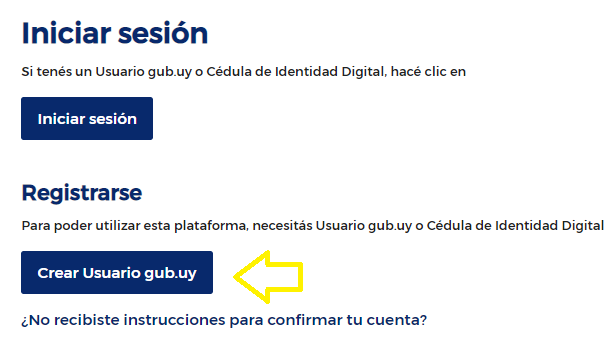
En una nueva ventana se desplegará el formulario “Creá tu Usuario gub.uy”, en donde deberás completar la información solicitada, aceptar los “Términos y Condiciones y la Política de Privacidad” y hacer clic en el botón “Continuar”.
- Nota 1: los campos con asterisco (*) son obligatorios.
- Nota 2: se dispone de hasta 5 intentos para escribir la contraseña, luego de 5 intentos se bloqueará por unos minutos.
Hacer clic en el enlace de confirmación que se envió a la casilla de correo electrónico ingresada en el formulario, para que se pueda activar la cuenta de Usuario gub.uy generada.
Para finalizar el registro como Usuario gub.uy deberás activar tu cuenta.
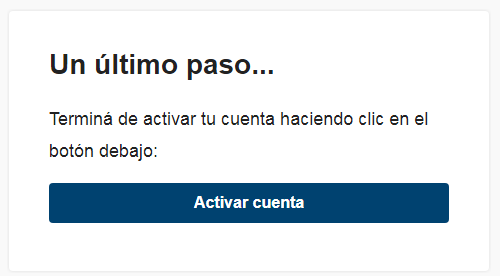
¿Qué hago si no me llega el correo para confirmar la cuenta?
En el menú “Acceder” de la plataforma encontrarás el enlace “¿No recibiste instrucciones para confirmar mi cuenta?”, en donde podrás ingresar nuevamente el correo para que se reenvíen las instrucciones.
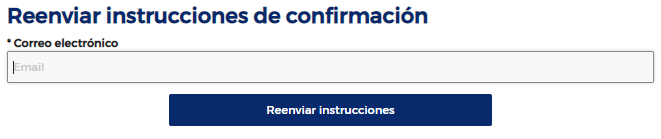
Si ya tenés Usuario, debes iniciar sesión
Si ya contabas anteriormente con usuario ID Uruguay, no es necesario que te registres nuevamente. Lo que anteriormente se llamaba usuario “ID Uruguay”, pasó a llamarse “Usuario gub.uy”:
Para poder ingresar y participar de la plataforma, debes ir al menú “Acceder” en la parte superior derecha de la pantalla, hacer clic en el botón “Iniciar sesión” e ingresar tu usuario y contraseña.
Una vez iniciada la sesión, y siempre y cuando ingrese correctamente usuario y contraseña, se despliega un formulario solicitando datos adicionales de tu cuenta. Los campos con información solicitada marcados con asterisco (*) son obligatorios:
- Alias (*): cada persona puede autodefinirse un “Alias”, denominación utilizada como alternativa del nombre y será la identificación que aparecerá visible en cada propuesta o comentario realizado. Es posible que el “Alias” que hayas ingresado aparezca como “ya en uso”, si es su caso, se solicita elegir uno nuevo.
- Correo electrónico (*): permitirá a la persona recibir las notificaciones que seleccione de las opciones dispuestas en la pestaña “Mi cuenta”
- Recibir un email cuando alguien comenta en mis propuestas
- Recibir un email cuando alguien contesta a mis comentarios
- Recibir resumen de notificaciones sobre propuestas
A continuación, se solicita aceptar la siguiente cláusula de consentimiento referente a la protección y tratamiento de los datos personales que se ingresen en esta plataforma:
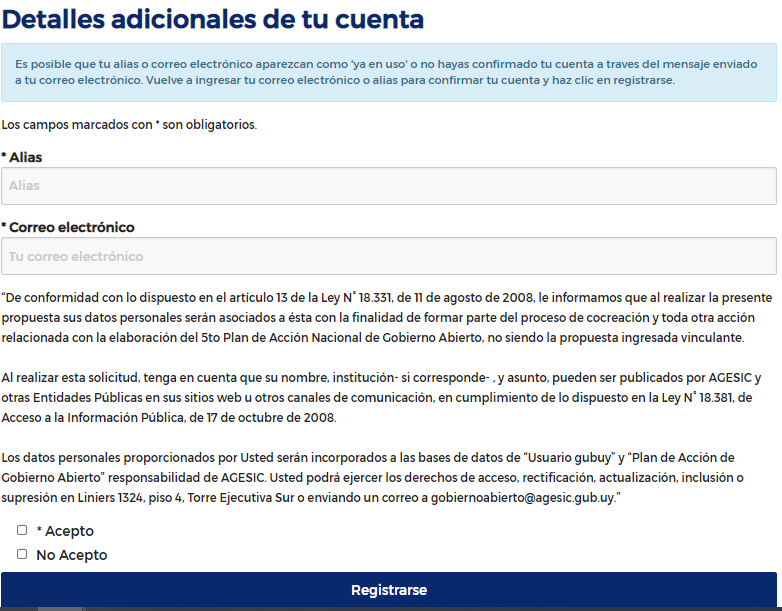
Para finalizar el registro, una vez ingresados los datos solicitados y aceptada la cláusula de consentimiento, debes hacer clic en el botón “Registrarse".
Nota: Este es un registro en la plataforma, y no un nuevo registro como Usuario.gub.uy
Te llegará un correo electrónico (a la cuenta que indicaste en el formulario anteriormente mencionado) con un enlace de confirmación a tu cuenta de la plataforma.
Una vez confirmada la cuenta, se abrirá una nueva ventana en tu navegador con la plataforma en donde podrás ver el aviso de que su cuenta ha sido confirmada.

Para ingresar a la plataforma, y poder comenzar a realizar propuestas y/o comentarios iniciá sesión con su usuario y contraseña.
¿Cómo ingresar tu propuesta?
- Iniciar sesión
- Seleccionar la opción “Propuestas” situado en el menú principal
- Hacer clic en el botón “Crea una propuesta”.
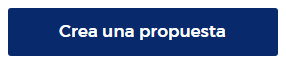
Nota: En el margen derecho de la pantalla se especifican “Recomendaciones para crear una propuesta”
4. Completar los campos con la información y datos solicitados. Aquellos campos con un asterisco (*) son obligatorios.
- Título de la propuesta (*): máximo de 80 caracteres.
- Resumen de la propuesta (*): máximo 200 caracteres.
- Texto desarrollado de la propuesta: máximo de 2.500 caracteres.
- Enlace a video externo: en donde se podrás añadir un enlace a YouTube o Vimeo.
- Enlace a información adicional: en este espacio se pueden añadir enlaces que contribuyan a la propuesta realizada.
- Documentos: Se pueden adjuntar un documento en formato PDF de hasta 3 Mb. Para esto, deberás hacer clic en el botón “Añadir nuevo documento”. Solo se considerarán aquellos documentos que aporten información específica y concreta que contribuya a esclarecer y justificar la propuesta realizada. (Documento máximo de 3 páginas).
- Aporta a (*): Se debe seleccionar entre las opciones preestablecidas, a cuál de los pilares de Gobierno Abierto contribuye en mayor medida la propuesta realizada:
1) Transparencia
2) Acceso a la información pública
3) Rendición de cuentas
4) Participación ciudadana
5) Colaboración
6) Innovación Tecnológica
- Categorías (*): Se puede seleccionar una o más categorías de temas sobre los que trate la propuesta:
- Anticorrupción
- Cultura-Educación
- Derechos digitales
- Derechos Humanos
- Desarrollo rural y/o Desarrollo local
- Desarrollo urbano
- Equidad e inclusión
- Espacios cívicos
- Justicia y seguridad
- Monitoreo ciudadano
- Salud
- Seguridad social y cuidados
- Sustentabilidad ambiental y recursos naturales
- Trabajo
Nota: En el caso de que no encuentres la categoría que mejor se asocia a tu propuesta, podés solicitar asesoramiento a gobiernoabierto@agesic.gub.uy
- En representación de (*): deberás seleccionar de la lista desplegable si participas a título personal (categoría por defecto) o en representación de un organismo del Estado, sociedad civil organizada, academia o sector privado.
Si estás participando en representación de un organismo/institución, se te solicitará ingresar el nombre de dicho organismo/institución.
5. Para finalizar la publicación de tu propuesta, hacé clic en el botón “Crear propuesta”, y automática quedará publicada en la plataforma, y disponible para recibir comentarios de otros participantes.
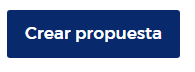
Cuando se crea una propuesta, aparece un aviso de su creación y otro que indica el código que se le asigna por ejemplo: GA-2021-03-10. Este código te permitirá realizar una búsqueda más eficaz y rápida de la propuesta.
Importante: Podrás modificar o eliminar la propuesta creada, siempre y cuando la misma no haya recibido comentarios.
